Untuk Bisa Konek Ke DataBase Tambahkan Elemen yang di perlukan ke dalam ToolBox...
Caranya Klik Pada menu : Project > Conponents ...akan muncul tampilan sebagai berikut..
Dari sini pilih :
- Microsoft Ado Data Control 6.0 (OLEDB)
- Microsoft DataGrid Control 6.0 (OLEDB)
Kemudian Klik tombol Aply, terus klik tombol OK. Maka Pada ToolBox Akan ditambahkan Elemen-elemen tambahan yang bisa konek ke DataBase Access. seperti gambar berikut :
- Elemen Adodc di gunakan untuk mengatur Koneksi ke DataBase.
- pada ToolBox Gambar Elemen tersebut sebagai berikut :
- Elemen DataGrid digunakan untuk menampilkan Isi DataBase.
- Pada ToolBox Gambar Elemen tersebut sebagai berikut :
LATIHAN :
- Buka Microsoft Visual Basic 6.0 , dengan Mengklik tobol Start > All Programs > Microsoft Visual Basic 6.0.
- Setelah Muncul Tampilan Seperti di bawah ini pilih Standart.EXE lalu klik Open.
- Setelah itu Tambahkan Elemen Adodc ke Form , Nama dari dari Obyek yang baru di Tambahkan itu adalah Adodc1. Sehingga pada Form1 akan tampil Sebagai berikut :
- Untuk Merubah Tampilan Adodc1, Klik pada Obyek Adodc1 , Kemudian Ubah Properti-nya .
- Pada bagian Caption Isi dengan Riwayat Siswa
- Sekarang Tampilan Obyek Adodc1 Di ubah pada Properti Caption-nya sebagai berikut :
- Klik Pada Obyek Adodc1, kemudian klik kanan sehingga sehingga muncul tampilan sebagai berikut, Lalu Pilih ADODC Properties.
- Setelah meng-klik ADODC Properties , maka akan muncul tampilan sebagai berikut :
- Lalu Pilih Pilihan Terakhir Use Connection String
- Kemudian Tekan Tombol Build yang ada di sebelah Use Connection String
- Setelah itu akan muncul Tampilan Sebagai berikut :
- Lalu Pilih Microsoft Jet 4.0 OLE DB Provider , Kemudian Tekan Tombol Next
- Setelah itu akan muncul Tampilan sebagai berikut :
- Pada Select or Enter a database name , klik pada tombol
untuk memilih nama DataBase-nya.
- Lalu Cari di Folder mana file Access-nya di simpan, lalu klik file tersebut terus klik Open.
- Kemudian klik pada Tombol Test Connection , untuk memastikan sudah konek apa belum.
- Kemudian Klik OK , dan akan kembali ke tampilan seperti ini lagi :
- Klik pada Tab RecordSource , Sehingga muncul tampilan seperti ini :
- Pada Command Type Pilih 2-adCmdTable , kemudian pada bagian Table Pilih Riwayat Siswa , Setelah itu klik tombol OK .
- Setelah itu Tambahkan DataGrid pada Form1 , dengan memilih :
dari ToolBox , lalu Tempakkan Pada Form1. Sehingga Tampilannya seperti ini :
- Ubah pada Obyek DataGrid1 , pada bagian Datasource pilih Adodc1 .
- Sekerang Sudah Selesai Memnuat Koneksi ke DataBase . Coba Jalankan dengan menekan tobol F5 pada keyboard dan Hasilnya akan seperti gambar berikut :
SELAMAT MENCOBA










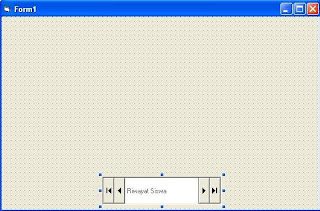


















bagaimana kalo mengkoneksi ke pc lain yang pcnya dipassword, bisa ngga dibikin dari vb
ReplyDelete@Anonim: Bisa gan... Asal Pc yg di tuju Dalam keadaan hidup (Aktif)..dan Akses database dari Pc tersebut menuliskan IP Address Server (Tempat database).
ReplyDelete